为了保证一台Linux主机的安全,所以我们每个主机登录的时候一般我们都设置账号密码登录。但是很多时候为了操作方便,我们都通过设置SSH免密码登录。
一、配置SSH
- 基本语法:假设要用用户名root登录远程主机host,只需要输入ssh root@host,如ssh [email protected],若本地用户名与远程用户名一致,登录时则可以省略用户名,如ssh host。
- 第一次连接时会出现 Are you sure you want to continue connecting (yes/no)? ,直接输入yes即可。

二、无秘钥配置
- 免密登录原理如下图所示:

三、先决条件
- 3台 Centos 7
| hostname | IP |
|---|---|
| localzly | 192.168.245.128 |
| slave1 | 192.168.245.129 |
| slave2 | 192.168.245.130 |
四、步骤
1.本地机器生成公私钥
2.上传公钥到目标机器
3.测试免密登录
具体操作:
1.准备工作
- 使用root权限分别修改每台机器的hosts,添加每台机器所对应的IP和主机名(我这里分布式集群是3台机器组成的,所以配置3台,习惯将自己的ip和主机名放在第一行)
sudo vim /etc/hosts
删除文件里内容后添加如下内容
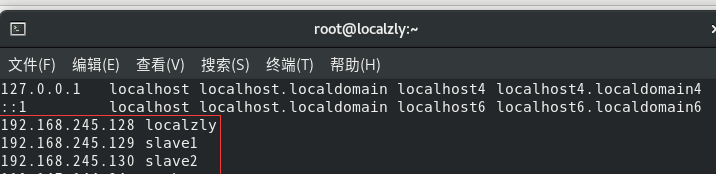
- 查看本地机器的隐藏文件 .ssh (此步可省略)
ll -a (小写L)

- CentOS 默认没有启动 ssh 无密登录,去掉 /etc/ssh/sshd_config 其中的 2 行的注释,每台服务器都要设置。
AuthorizedKeysFile .ssh/authorized_keys
PubkeyAuthentication yes2.在本地机器用ssh-keygen 生成一个公私钥对
(1)每台服务器下都输入命令:ssh-keygen -t rsa,生成key,一律不输入密码,直接回车,/root 就会生成 .ssh文件夹。
中间输入一个y 和三个回车

在.ssh/目录下,会新生成两个文件:id_rsa.pub和 id_rsa
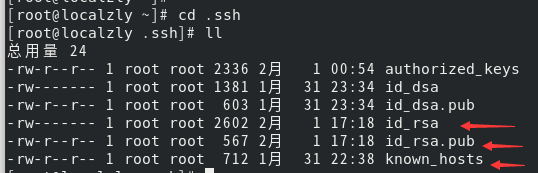
(2)在 localzly 服务器下,合并公钥到 authorized_keys 文件,进入 /root/.ssh 目录,通过SSH命令合并。
cat id_rsa.pub>> authorized_keys
ssh root@slave1 cat ~/.ssh/id_rsa.pub>> authorized_keys
ssh root@slave2 cat ~/.ssh/id_rsa.pub>> authorized_keys(3)将 localzly 服务器的 authorized_keys、known_hosts 复制到 Slave1,slave2 服务器的 /root/.ssh 目录下。
scp authorized_keys root@slave1:/root/.ssh/
scp authorized_keys root@slave2:/root/.ssh/
scp known_hosts root@slave1:/root/.ssh/
scp known_hosts root@slave2:/root/.ssh/简单合并方法:上两步(2) (3)的合并简便方法
将公钥复制到另外两个虚拟机用下面两个命令中亦可!(两个命令中随便一个即可 两个命令作用都是同样的:复制公钥)等同于前面的(2)(3)两步! 这步自动合并成 authorized_keys 文件并传给另外的虚拟机!!
这个时候localzly的公钥文件内容会追加写入到slave1的 .ssh/authorized_keys
文件中查看slave1下的authorized_keys文件与localzly下的id_rsa.pub中内容是一样的 命令 : cat authorized_keys
ssh-copy-id -i .ssh/id_rsa.pub root@slave1
ssh-copy-id root@slave1
其中 -i:指定公钥文件注意:(@前边是接受公钥机器的用户名,后边是接受放的ip,因为配置了映射所以ip可以用主机名代替)

3.查看远程从节点主机上是否接收到 authorized_keys文件

- 完成,ssh [email protected] 、ssh [email protected] 就不需要输入密码了。(也可用主机名连接)
使用IP免密登录(用户名相同时,ssh+主机名;如果不同,登录方式就是 ssh+用户名@IP地址)
- ssh localzly
- ssh slave1
- ssh slave2
4、非root用户之前免密登录
使用非root用户进行登录,一系列操作与上面的步骤一样。
注意:这里你可能会发现,按照上诉步骤配置完成之后 ssh 用户名@slave1 还是需要输入密码,这里需要对.ssh文件夹和authorized_keys文件修改权限
[root@slave1 .ssh]# chmod 700 ~/.ssh/
[root@slave1 .ssh]# chmod 600 ~/.ssh/authorized_keys5.重启 SSH服务命令(拓展)
sudo systemctl restart sshd
sudo service sshd restart
6.退出免密登录
exit
参考:
- https://blog.csdn.net/qq_37257738/article/details/112253242?spm=1000.2123.3001.4430
- https://blog.csdn.net/SXY16044314/article/details/90605069?utm_medium=distribute.pc_relevant.none-task-blog-BlogCommendFromMachineLearnPai2-2.control&depth_1-utm_source=distribute.pc_relevant.none-task-blog-BlogCommendFromMachineLearnPai2-2.control